佳能打印机链接手机扫描,佳能打印机作为一种多功能设备,在现代办公和家庭环境中扮演着重要的角色,除了能够高效地打印文件,近年来佳能打印机还具备了链接手机进行扫描的功能,为用户提供了更加便捷的操作体验。通过使用佳能打印机进行扫描,用户可以将纸质文档快速转换为电子文件,实现无纸化办公的目标。如何正确使用佳能打印机进行扫描呢?接下来我们将详细介绍使用佳能打印机进行扫描的方法和注意事项,帮助您更好地利用这一功能,提高工作效率。
如何使用佳能打印机进行扫描
方法如下:
1.打开控制面板,切换“查看方式”为【类别】。
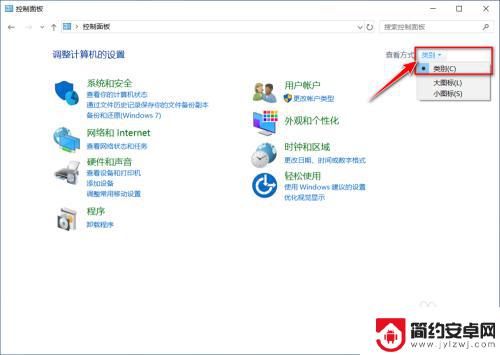
2.选择【查看设备和打印机】。
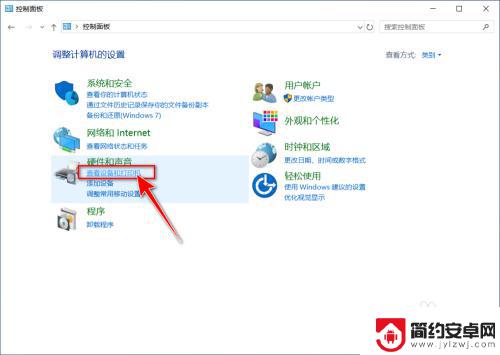
3.双击打印机设备。
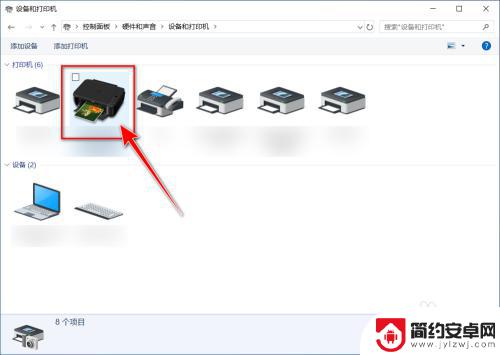
4.点击【扫描照片或文档】。
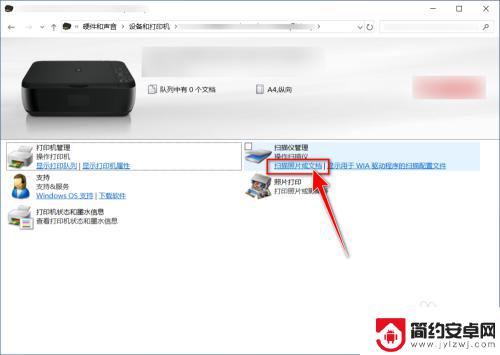
5.选择设备和扫描规格,点击【扫描】。
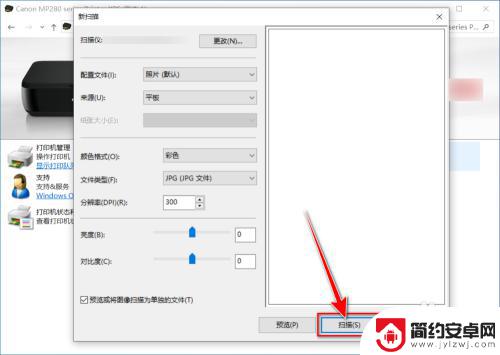
6.扫描完成,点击【下一步】。
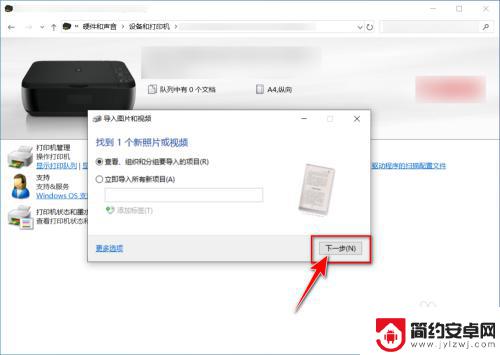
7.选择扫描的图片,点击【导入】。
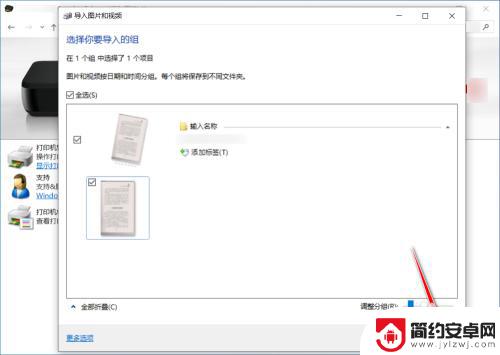
8.最后自动进入存有扫描的文件的文件夹。
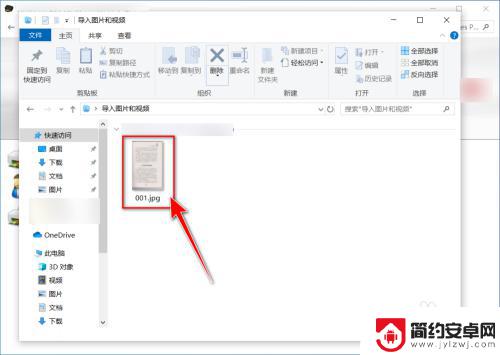
以上是佳能打印机链接手机扫描的全部内容,如果您遇到这种情况,请根据我们提供的方法解决,希望对您有所帮助。










